Με TechieWriter
Πώς να παγώσετε σειρές ή στήλες σε φύλλα Excel: - Ας υποθέσουμε ότι έχετε ένα πολύ μεγάλο φύλλο excel. Η πρώτη σειρά περιέχει τα ονόματα όλων των στηλών και χρησιμοποιείται από εσάς ως αναφορά για την εισαγωγή τιμών. Εισάγετε τιμές κάθε σειρά στο Προέχω σεντόνι. Καθώς ο αριθμός των γραμμών αυξάνεται, δεν θα μπορείτε να δείτε την πρώτη σειρά που χρησιμοποιείται ως αναφορά. Σε αυτήν την περίπτωση, ίσως θελήσετε να παγώσετε την πρώτη σας σειρά για καλύτερη αξιοποίηση του χρόνου και της προσπάθειας. Αυτό το άρθρο ασχολείται ακριβώς με αυτό. Διαβάστε παρακάτω, για να μάθετε πώς να παγώνετε σειρές ή στήλες Προέχω φύλλα.
Πώς να παγώσετε τις σειρές στα φύλλα του Excel
ΒΗΜΑ 1
- Ας δούμε τι είναι λάθος και τι μπορεί να γίνει για να το διορθώσουμε. Ανοίξτε το πολύ μεγάλο φύλλο σας Προέχω.
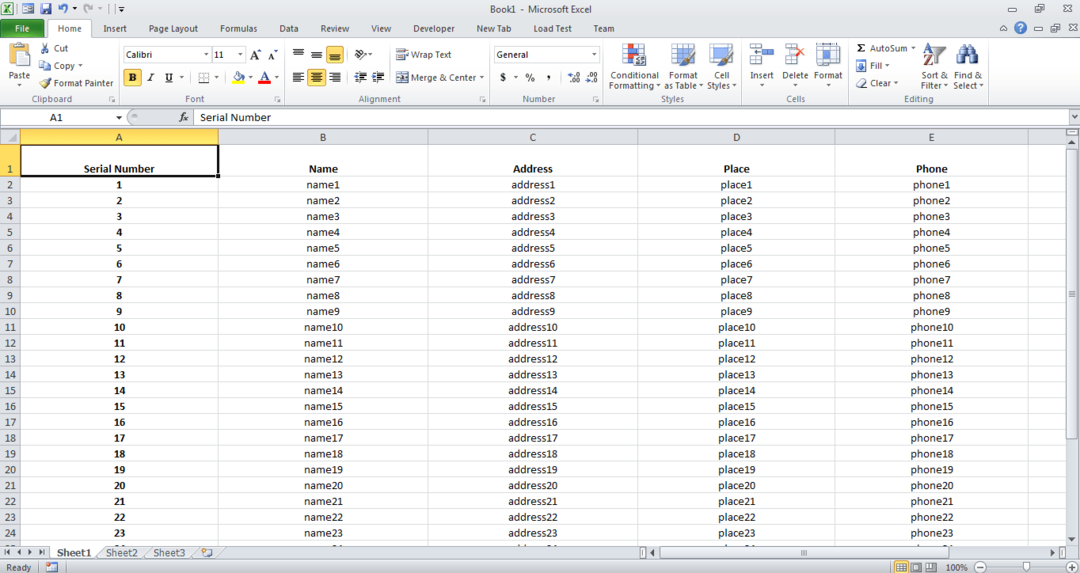
ΒΗΜΑ 2
- Μετακινηθείτε προς τα κάτω. Τώρα όπως μπορείτε να δείτε, η πρώτη σειρά που περιείχε τα ονόματα στηλών όπως Σειριακός αριθμός, Ονομα, Διεύθυνση κ.λπ. μετακινηθεί προς τα πάνω. Αυτήν τη στιγμή, δεν μπορούμε να καταλάβουμε τα ονόματα των στηλών. Ο μόνος τρόπος είναι να μετακινηθείτε προς τα πάνω και να ανακαλύψετε. Αλλά αν σας Προέχω το φύλλο είναι πραγματικά πολύ μεγάλο, αυτό σίγουρα δεν θα ήταν εφικτή λύση. Ακολουθήστε τα παρακάτω βήματα για μια εύκολη λύση.
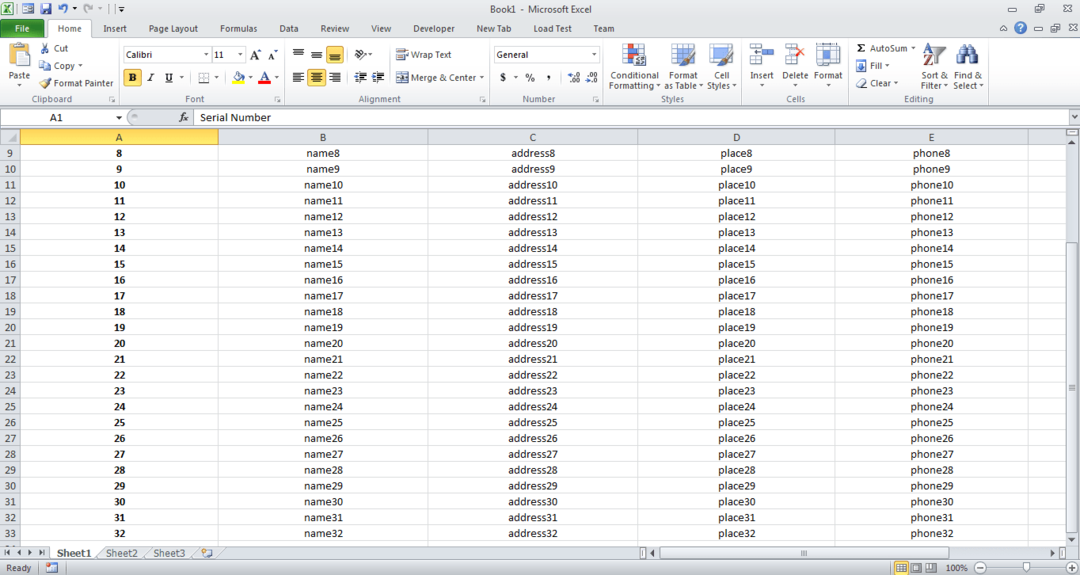
ΒΗΜΑ 3
- Ας υποθέσουμε ότι θέλετε να παγώσετε την πρώτη σειρά. Δηλαδή, η σειρά που περιέχει τα ονόματα των στηλών. Σε αυτήν την περίπτωση, πρέπει να επιλέξετε τη σειρά ακριβώς κάτω από την πρώτη σειρά.

ΒΗΜΑ 4
- Μόλις επιλέξετε ολόκληρη τη σειρά, κάντε κλικ στην καρτέλα Θέα. Θα υπάρχει ένα κουμπί με το όνομα Παγώστε τα παράθυρα σύμφωνα με το Θέα αυτί. Κάντε κλικ στο αναπτυσσόμενο βέλος που σχετίζεται με αυτό για να βρείτε και κάντε κλικ στην επιλογή που ονομάζεται Παγώστε τα παράθυρα. Εάν έχετε ήδη παγώσει τα παράθυρά σας, τότε αυτή η επιλογή θα είναι Απελευθέρωση παραθύρων. Μπορείτε να επιλέξετε σύμφωνα με την επιλογή σας.
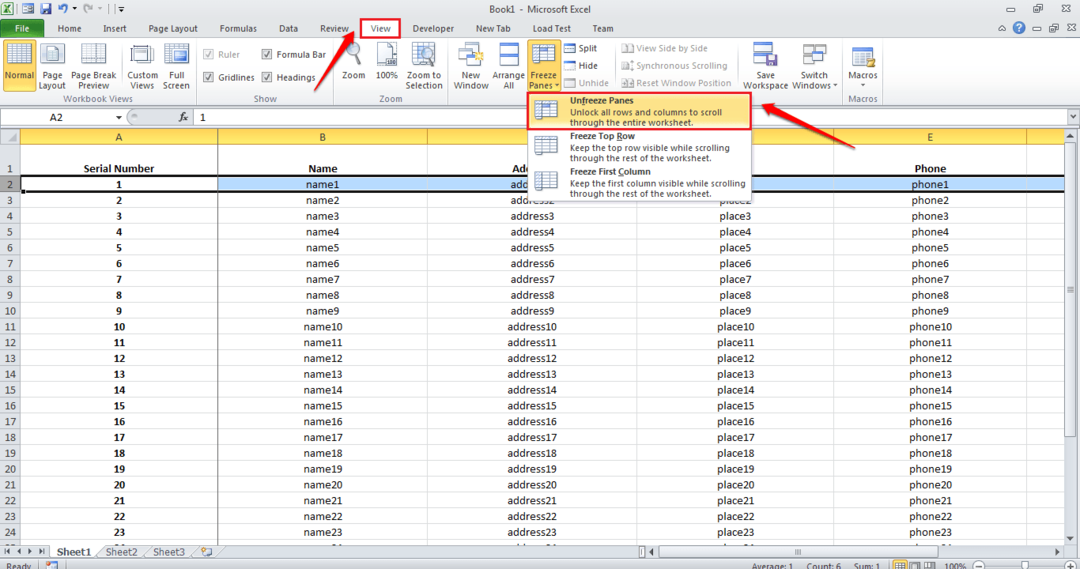
ΒΗΜΑ 5
- Βιόλα! Τώρα, εάν κάνετε κύλιση προς τα κάτω, μπορείτε να δείτε ότι η σειρά που θέλετε να παγώσει είναι στην πραγματικότητα παγωμένη!
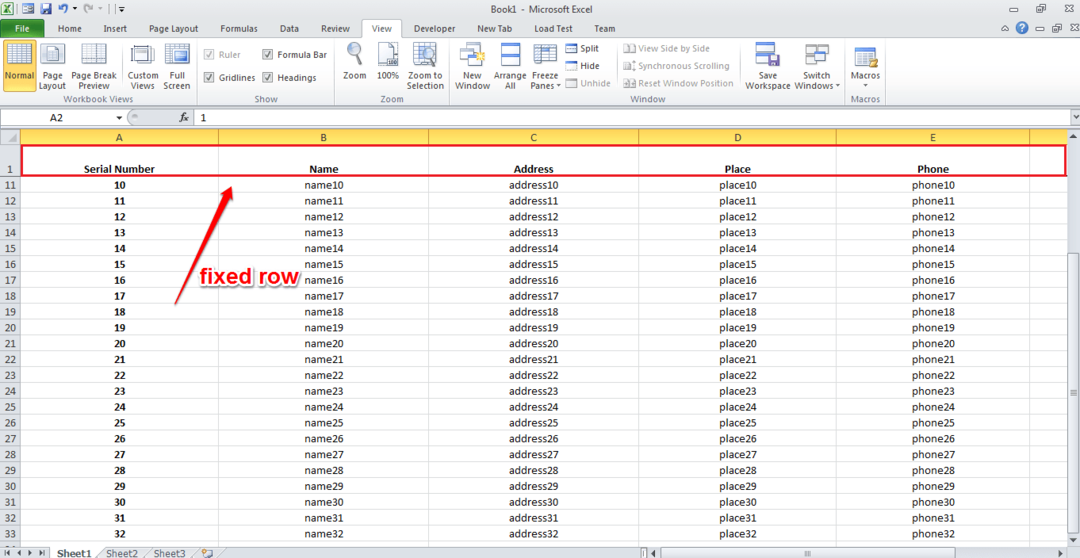
Πώς να παγώσετε στήλες σε φύλλα Excel
ΒΗΜΑ 1
- Εάν κάνετε κύλιση οριζόντια, τα πεδία στα αριστερά θα μετακινηθούν προς τα αριστερά. Τι γίνεται αν θέλετε να δείτε ότι το αρχείο στα αριστερά είναι πάντα ορατό;
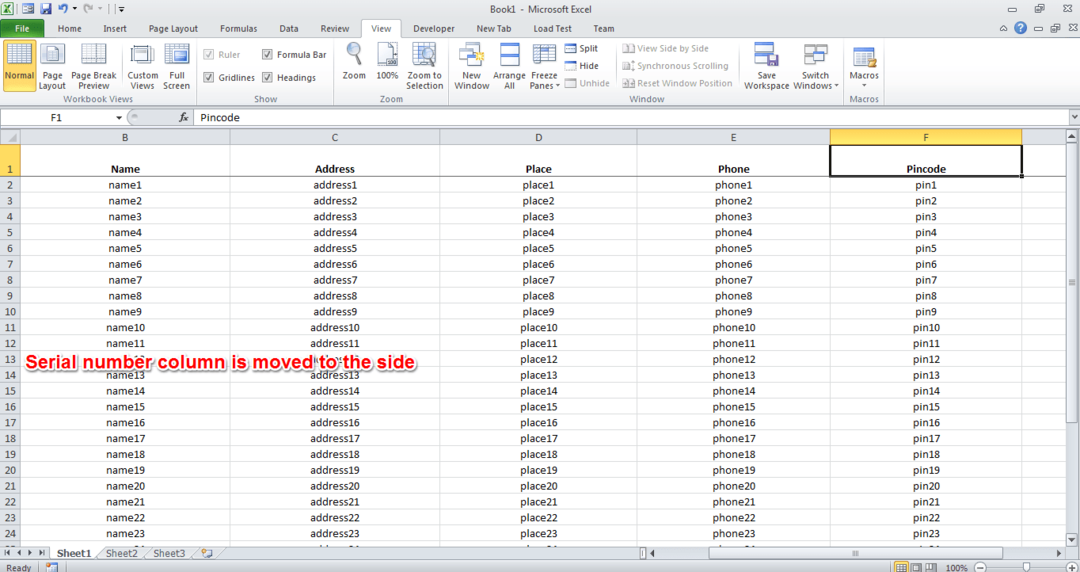
ΒΗΜΑ 2
- Σε αυτήν την περίπτωση, επιλέξτε τη στήλη δίπλα στη στήλη που θέλετε να παγώσετε. Μόλις επιλέξετε τη στήλη, κάντε κλικ στο Θέα όπως πριν. Βρείτε το κουμπί Παγώστε τα παράθυρα. Και πάλι, κάντε κλικ στην επιλογή Παγώστε τα παράθυρα από το αναπτυσσόμενο μενού.
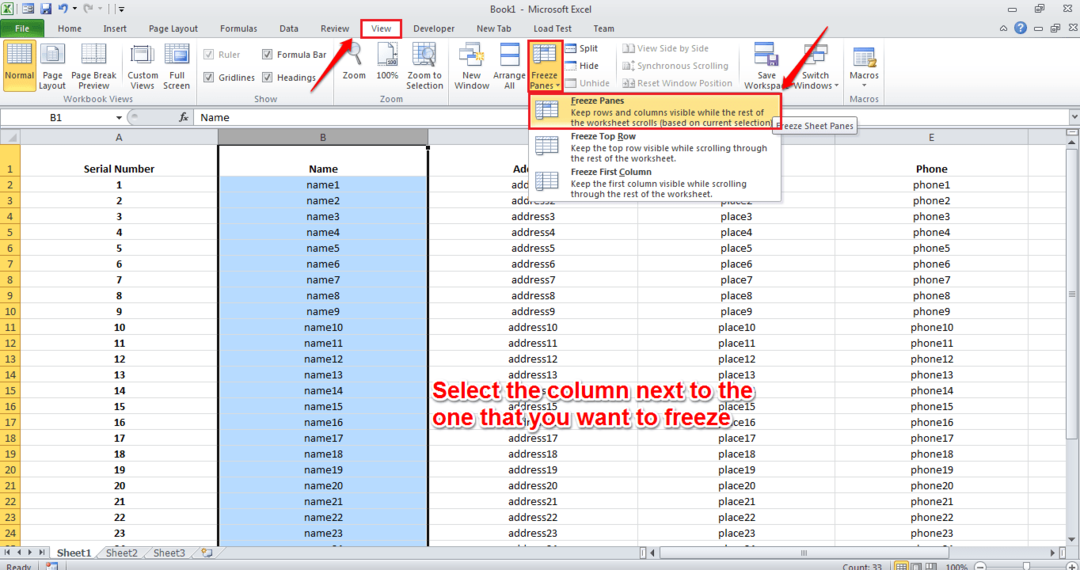
ΒΗΜΑ 3
- Τώρα, εάν κάνετε κύλιση οριζόντια, μπορείτε να δείτε ότι η αριστερή στήλη, δηλαδή Σειριακός αριθμός η στήλη είναι σταθερή.
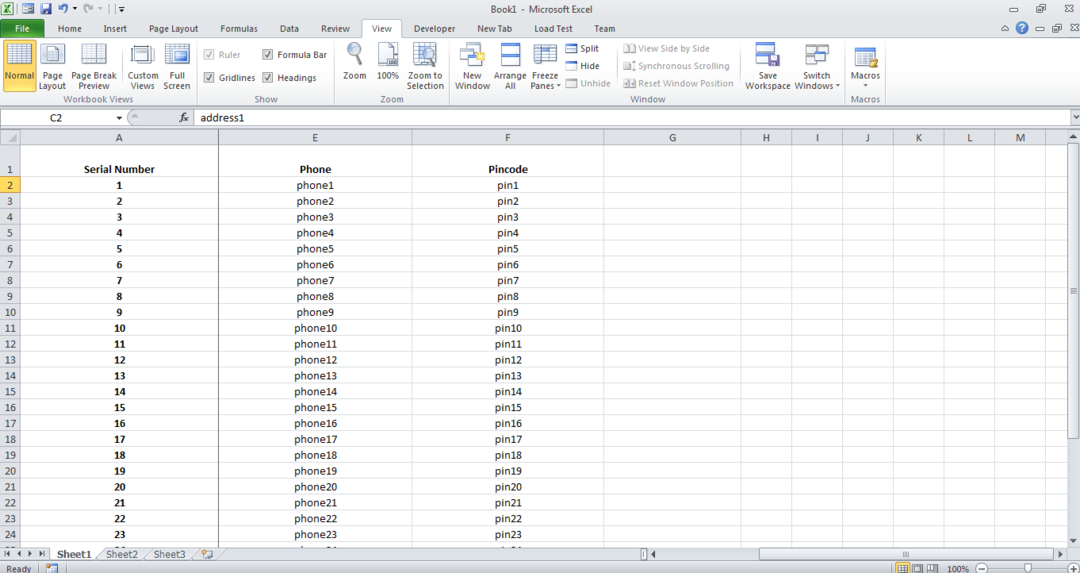
Δεν μπορείτε να παγώσετε μια συγκεκριμένη σειρά ή στήλη από κάπου στη μέση χρησιμοποιώντας αυτήν τη λειτουργία. Εάν παγώσετε μια σειρά ή στήλη, όλες οι σειρές ή οι στήλες πάνω ή πριν θα παγώσουν. Ελπίζω να βρείτε το άρθρο χρήσιμο. Μείνετε συντονισμένοι για περισσότερα κόλπα, συμβουλές και hacks.


